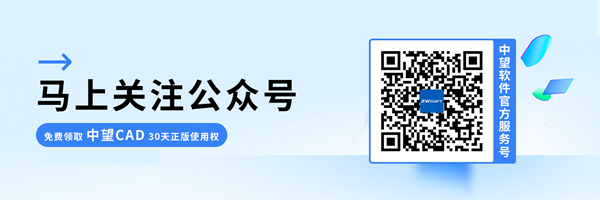怎样在CAD中绘制圆的创意图形(14)
怎样在CAD中绘制圆的创意图形(14)
对于CAD初学者来说想要提高自己的绘图技术需要通过绘画各种基本图形才能熟能生巧,下面我给大家带来的是CAD基础功能的介绍,通过对圆的创意图形的绘制可以加深我们对内容的理解。有需要的朋友们可以参考下。
1.首先我们打开中望CAD软件,绘制一个长为60的水平线,然后点击“绘图”,选择圆弧,选择起点、端点、半径,在直线右侧绘制一个半圆,使用镜像命令绘制对称图形,然后对右侧圆弧进行五等分操作,得到图形如下。
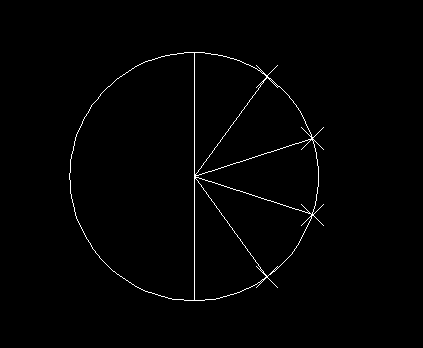
2.然后再使用直线命令,在等分交点处,绘制出n/5的弧长长度的直线(n=1,2,3,4,5,从上到下越来越大)。
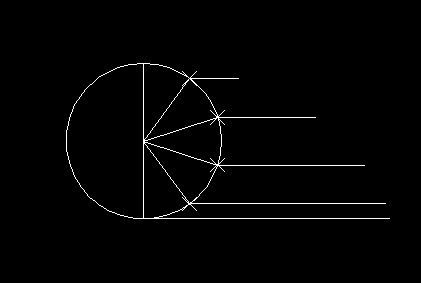
3.使用“RO”旋转命令,从上到下对线段进行旋转36、72、108、144的操作,得到如下所示图形。
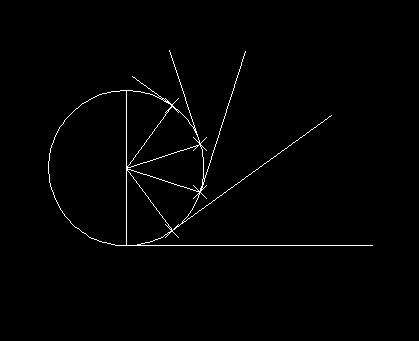
4.使用圆弧命令,在端点处依次绘制圆弧,最后修改线段线型,并加上标注,就得到了最终的图形了。
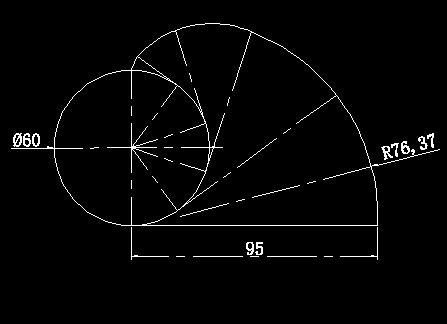
以上就是CAD中使用直线命令,圆弧命令与旋转命令等绘制图形的操作,希望这篇文章对大家有帮助!
推荐阅读:购买CAD
推荐阅读:CAD绘制三个半月图形